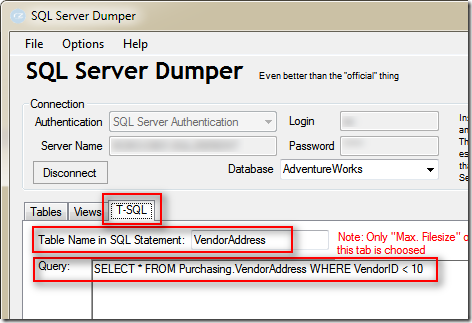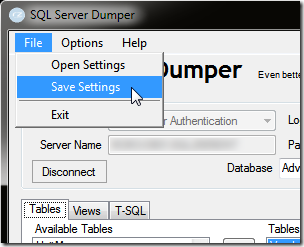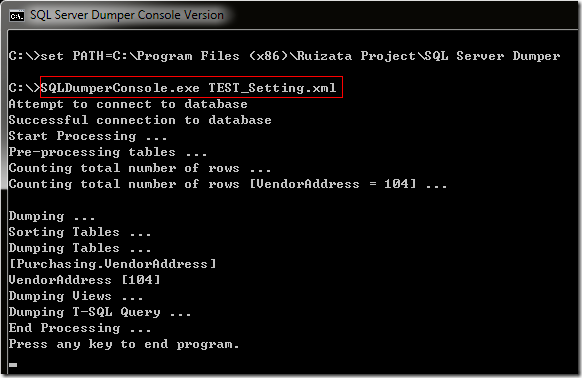|
2009-11-22
SkyDrive Explorer 輕鬆瀏覽、下載、上傳SkyDrive網路硬碟(25GB免費空間)
The Will Will Web 記載著 Will 在網路世界的學習心得與技術分享 介紹好用工具:SQLDumper ( 匯出 SQL Server 資料的好物 )
|
2009-11-21
/dev/null: Permission denied
The problem seems to be with the permissions of
the /dev/null. This seems to be read only at the
moment for you. Check this by logging in as root
and listing it with the command:
ls -l /dev/null
You should see this if everything is correctly
set:
crw-rw-rw- 1 root root 1, 3
If you get a different set of permissions like
this maybe:
-rw-r--r-- 1 root root 1, 3
then you should (as root) delete the /dev/null with:
rm /dev/null
and recreate it (as root) again with:
mknod -m 0666 /dev/null c 1 3
(The device number according to the Kernel source
in the documentation under Documentation/devices.txt
supposed to be Major=1 und Minor=3)
Now, list the /dev/null again and you should see
the permissions as above. Hope this helps..
linux squid
vi /usr/local/squid/etc/squid.conf
/usr/local/squid/sbin/squid -k reconfigure
linux mandrake (mandriva) urpmi
urpmi.addmedia --distrib --mirrorlist 'ftp://ftp.twaren.net/Linux/Mandrake/official/2010.0/i586'
urpmi --auto-select --auto
urpme --auto-orphans
2009-11-10
成語故事﹕尸位素餐
「尸位素餐」的英譯是﹕ |
2009-11-08
台灣房地產買賣價格、交易行情調查表
|
用Google翻譯變出雙語版部落格!
|
簡報極簡主義:2個得獎優秀簡報分析(三)
|
簡報極簡主義:讓簡報架構綱舉目張(二)
|
簡報極簡主義:提高簡報的可讀性(一)
|
Photo Story 3:串起圖片說故事
|






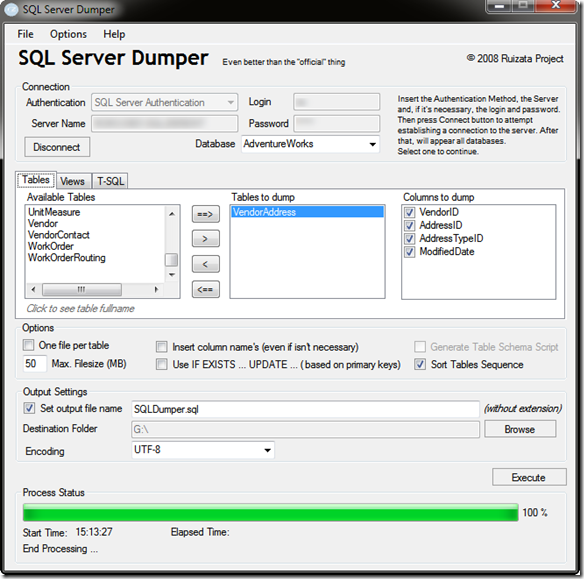
![SQL Dumper :: [Output Settings] SQL Dumper :: [Output Settings]](http://blog.miniasp.com/image.axd?picture=WindowsLiveWriter/SQLDumperSQLServer/54E05B5E/image.png)